Visão geral
Use gatilhos para exibir mensagens no aplicativo aos usuários dentro do público no momento de sua escolha. Ao contrário de push, e-mail e SMS que apenas enviam a mensagem em um momento específico, as mensagens no aplicativo exigem um gatilho para determinar quando mostrar a mensagem aos usuários enquanto estão no seu aplicativo.Os gatilhos determinam quando exibir a mensagem. Para definir com que frequência a mensagem deve ser exibida, consulte Agendamento e frequência.
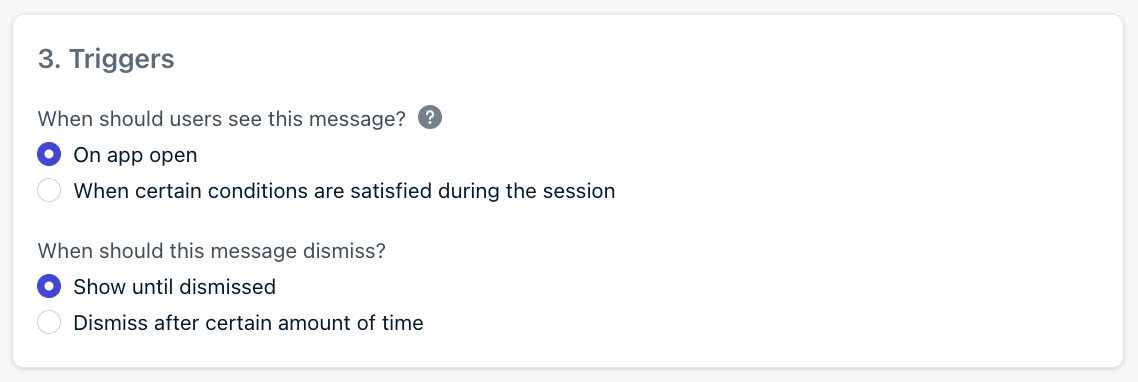
Defina um gatilho ao criar uma mensagem no aplicativo no painel do OneSignal
Requisitos
- Revise a Visão geral de mensagens no aplicativo para configuração adicional e requisitos.
- Alguns gatilhos (documentados abaixo) são programáticos e exigem que o código seja adicionado ao seu aplicativo antes que a mensagem possa ser exibida.
- Os usuários devem estar dentro do público antes que uma nova sessão comece para que o gatilho exiba a mensagem. Uma nova sessão começa quando o aplicativo está fora de foco por pelo menos 30 segundos. Consulte Como as mensagens no aplicativo são exibidas.
Tipos de gatilhos
Existem quatro tipos de gatilhos. Cada um pode ser combinado com operadores AND e OR para exibir apenas sob condições muito específicas.Na abertura do aplicativo
Nenhum código necessário. Exibe a mensagem na próxima abertura do aplicativo. Os usuários dentro do público estarão qualificados para receber a mensagem quando abrirem o aplicativo.- Para segmentos de público que exigem tags ou ações específicas que um usuário participa durante uma sessão, eles precisarão iniciar uma nova sessão para que a mensagem seja exibida na próxima abertura do aplicativo.
- Para segmentos de público que visam todos os usuários ou filtros de versão do aplicativo, a mensagem será exibida quando o usuário abrir o aplicativo. Mesmo se for um usuário totalmente novo.
Gatilho no aplicativo
Código necessário. Exibe a mensagem quando o usuário realiza certas ações. Requer que umakey e um value sejam passados para o método addTrigger dentro do seu aplicativo.
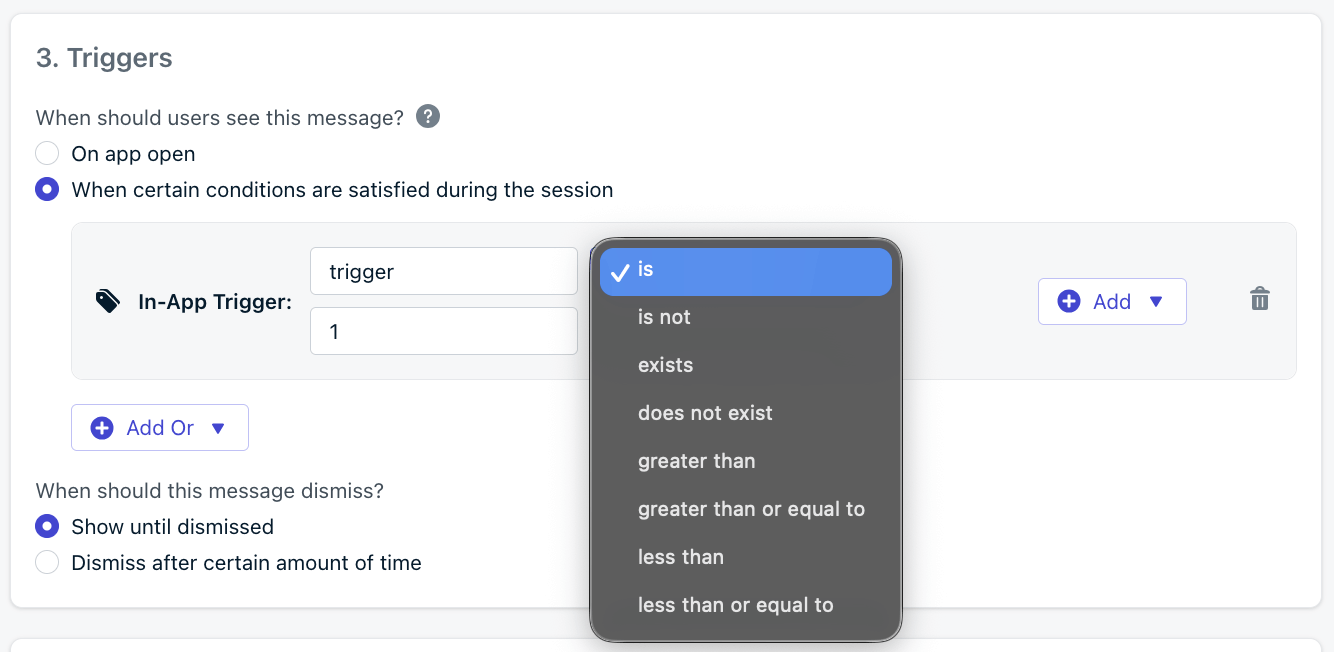
Defina um gatilho programático no aplicativo.
addTrigger('trigger', '1'). Lembre-se de que o usuário deve estar dentro do público antes que uma nova sessão comece para que o gatilho exiba a mensagem. Consulte os Requisitos acima para mais detalhes.
Requisitos importantes do gatilho no aplicativo
keysevaluesdiferenciam espaços e maiúsculas de minúsculas. Verifique se há espaços acidentais ou diferenças de maiúsculas ao definir o gatilho.- Você pode exigir que múltiplas
keysevaluesestejam presentes para que a mensagem seja exibida.- Cada par chave-valor usando uma condição
ANDdeve ser satisfeito para que o gatilho exiba a mensagem. - Pares chave-valor usando uma condição
ORexibirão a mensagem se qualquer um dos pares chave-valor for satisfeito.
- Cada par chave-valor usando uma condição
- Ao exigir múltiplos gatilhos, você pode usar o método
removeTriggerpara remover um gatilho, se necessário. - As condições
maior queemenor quefuncionam para valores numéricos, mesmo que sejam definidos como strings no código.- Se você quiser exibir uma mensagem quando um usuário atingir o nível 5. Você definiria o público como todos os usuários, mas definiria seu gatilho como “level is 5”. Cada vez que um usuário subir de nível, você chamaria
addTrigger("level", "x")onde “x” é o nível que eles alcançaram. Isso continua a incrementar até queaddTrigger("level", "5");seja chamado, então a mensagem no aplicativo será exibida ao usuário.
- Se você quiser exibir uma mensagem quando um usuário atingir o nível 5. Você definiria o público como todos os usuários, mas definiria seu gatilho como “level is 5”. Cada vez que um usuário subir de nível, você chamaria
Duração da sessão
Nenhum código necessário. Exibe a mensagem após um número específico de segundos dentro da sessão atual do aplicativo. O usuário deve estar dentro do público antes que uma nova sessão comece para que o gatilho exiba a mensagem. Consulte os Requisitos acima para mais detalhes.Duração desde a última mensagem no aplicativo
Nenhum código necessário. Exibe a mensagem após um número específico de segundos desde a mensagem no aplicativo mais recente. O usuário deve estar dentro do público antes que uma nova sessão comece para que o gatilho exiba a mensagem. Consulte os Requisitos acima para mais detalhes. Isso é útil para incluir em mensagens menos urgentes ou de menor prioridade para que não sejam exibidas muito próximas de mensagens mais importantes.Quando esta mensagem deve ser dispensada?
Esta opção permite que você controle quanto tempo a mensagem deve permanecer na tela.- Mostrar até ser dispensada: A mensagem será exibida até que haja uma ação física. Ou um botão de fechar é clicado ou a mensagem é deslizada para fora.
- Dispensar após um determinado tempo: Defina o número de segundos em que a mensagem será exibida antes de ser automaticamente removida da tela. Isso é útil se a mensagem for informativa e não exigir ação do usuário.
Com que frequência você deseja mostrar esta mensagem?
Enquanto os gatilhos determinam quando exibir a mensagem, esta opção permite que você controle com que frequência a mensagem deve ser exibida. Consulte Agendamento e frequência para mais detalhes.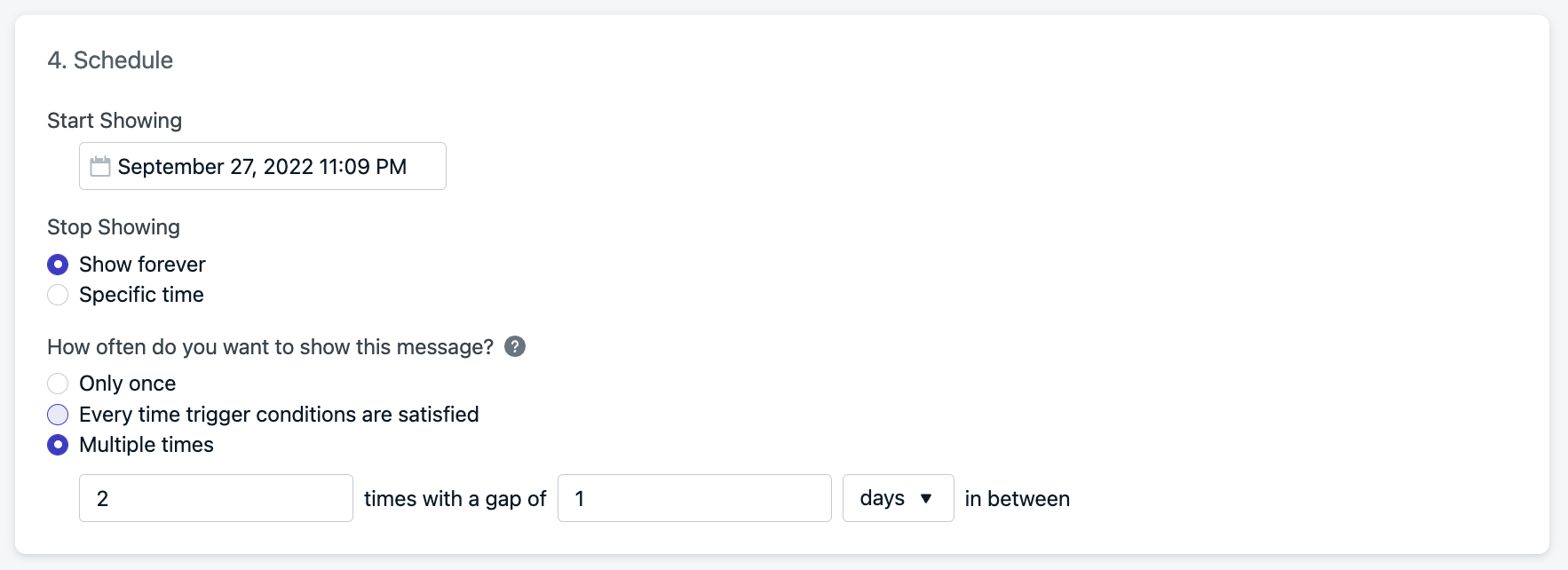
Imagem mostrando a capacidade de agendar uma mensagem no aplicativo
Defina quando e quantas vezes a mensagem é exibida
Apenas uma vez é o padrão. A mensagem no aplicativo será exibida apenas 1 vez para a assinatura. Toda vez que as condições do gatilho forem satisfeitas exibirá esta mensagem cada vez que as condições do gatilho forem atendidas.- Para gatilhos no aplicativo, isso pode ser várias vezes por sessão. Para outros gatilhos, é apenas uma vez por sessão.
- Se você definir: “
2vezes com um intervalo de1hora entre elas” - A mensagem terá permissão para ser acionada um total de2vezes. A primeira vez quando os gatilhos forem atendidos, depois a 2ª vez quando os gatilhos forem atendidos e1hora tiver passado. - Se você definir “
12vezes com um intervalo de30dias entre elas” - A mensagem será exibida aproximadamente uma vez por mês durante um ano.